
カテゴリ: ユーティリティ
価格: ¥85
Keep An Eyeは超簡単設定でMac異変をiPhoneで知ることができるアプリ。よくできててすごく面白い。Macにアプリをインストールする必要はありません。
キーボードがタイプされる、マウスカーソルの移動、ブラウザの非アクティブ、Macが物理的に移動するなど、それぞれにプッシュ通知をしてくれるアプリ。
たとえば紹介した4つの変化があればそれぞれにプッシュ通知がiPhoneに通知され、それ毎に毎回通知されるという仕組み。

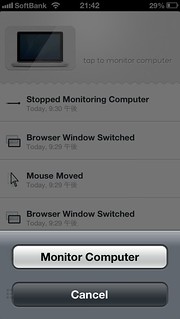
まずアプリを起動して上にあるMacをタップすると「Monitor Computer」と表示されるのでそれをタップするとiPhoneがカメラモードになります。
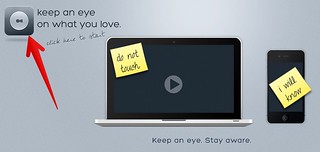
次にMacのブラウザでこちらのKeep An Eyeのサイトにいき左上のアプリアイコンをクリック。
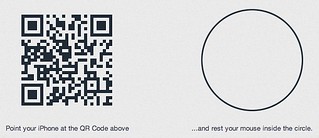
そして表示されたQRコードにiPhoneをかざし、右側のサークルの中にマウスカーソルを移動させればオッケー。これでMacにアプリをインストールすることなくiPhoneで監視を開始します。
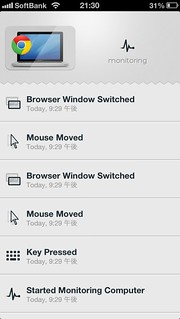
変化があるとそれぞれの変化毎にプッシュ通知されそれが時間と共に記録されます。もちろんMacをこっそり使っているつもりのユーザーはまったくそれに気づくことはないでしょう。
監視を終了したいならもう一度Macをタップしたモニタリングを終了させます。
このアプリもう有料になってしまったけれど、無料のうちに紹介したかった。また無料になることがあるかもしれないので無料になるのをモニタリング、監視することをおすすめします。
Keep An Eye (¥85)
スポンサードリンク
スポンサードリンク












0 件のコメント :
コメントを投稿